Win11时间不准怎么办-Win11电脑老是不对的解决方法
时间的准确性对于许多日常活动和计算机任务至关重要,例如电子邮件通信、文件同步以及确保安全证书的有效性等,而最近用户反映自己Win11电脑上的时间是不对的,这样就会影响用户知晓正确的时间。那么下面不妨一起试试小编的方法吧。

Win11电脑老是不对的解决方法
方法一
1. 打开“设置”,点击打开“时间和语言”。

2. 点开右边“日期和时间”,关闭“自动设置时间”。
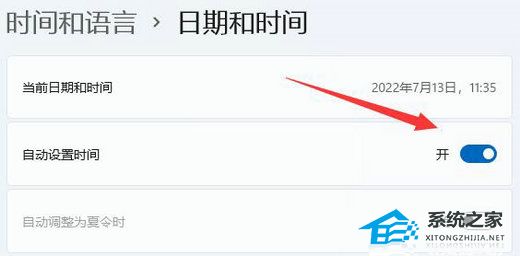
3. 关闭后重启电脑,再回到该位置,点击下面的“立即同步”即可同步时间。
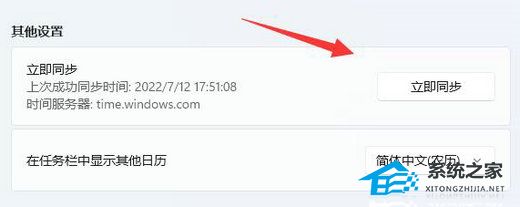
方法二
1. 按下“Win+R”调出运行,输入“regedit”回车确定。
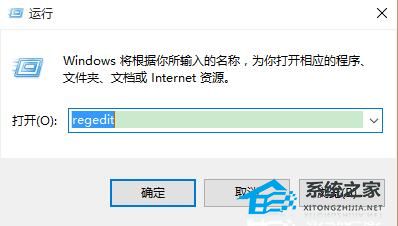
2. 打开注册表编辑器,在其中找到“HKEY_CURRENT_USERControl Panel”,将它删除。
3. 删除完了之后重启电脑会提示配置,回到系统就会显示完整正确的时间。
方法三
1. 右键点击下方任务栏空白处,选择“任务栏设置”。
2. 在任务栏设置中找到右侧的“Taskbar corner overflow”。
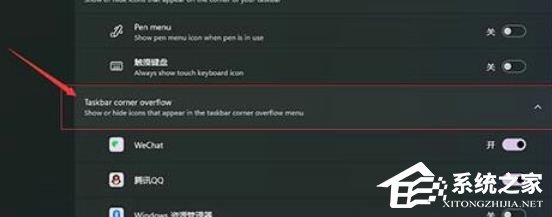
3. 在它上方找到“Clock”或“时钟”选择开启即可。
以上就是纯净版系统小编为你带来的关于“Win11时间不准怎么办-Win11电脑老是不对的解决方法”的全部内容了,希望可以解决你的问题,感谢您的阅读,更多精彩内容请关注纯净版系统官网。
相关文章
- Win11安装不了netframework3.5怎么办
- Win11电脑如何查看显卡驱动版本
- Win11怎么添加网络共享打印机
- Win11如何关闭了解此图片
- Win11系统提示音如何关闭
- Win11怎么开自带显示fps
- Win11怎么改文件类型-Win11修改文件后缀的方法
- Win11如何设置不合并任务栏-Win11不合并任务栏的方法
- Win11 24H2新功能有哪些-Win11 24H2什么时候发布
- Win11怎么打开增强音频功能
- Win11如何快速打开注册表?Win11快速打开注册表操作方法
- Windows subsystem for android(Win11安卓子系统)怎么安装运行安卓应用?
- Win11系统怎么查询tpm版本?Win11系统查询tpm版本方法
- Win11 KB5004300更新失败 安装错误代码0x800f0989
- Win11如何关闭密码登录-Win11关闭登录密码的方法
- Win11安全中心打不开闪退怎么解决
热门教程
win11关闭windows defender安全中心的四种方法
2win10不显示视频缩略图的两种解决方法
3win10关闭许可证即将过期窗口的方法
4Win11如何关闭Defender?Windows11彻底关闭Defender的3种方法
5安装NET3.5提示0x800f0950失败解决方法
6Win11移动热点不能用怎么办?移动热点不工作怎么办?
7win11忘记pin无法开机的三种最简单办法
8Win11如何打开预览窗格?Win11显示预览窗格的方法
9win11怎么切换桌面?win11切换桌面的四种方法
10win11开机显示"此设备上的安全设置已更改,pin码不再可用"怎么办?
装机必备 更多+
重装教程
大家都在看






